auPAYは、auユーザー以外でも利用可能になっています。
私もソフトバンクユーザーですが、実際にauPAYを使ってガンガンお得を感じていますので、体験談をもとにau以外のユーザーの方が、auPAYを使うためにするべきたった2つの事についてご紹介していきます!

auPAYって何が凄いの?と思っている方は、以下の記事へどうぞ!
あわせて読みたい:auPAYが最大7万還元の20%還元キャンペーンを開始!多重取りで最大60%還元にする技を大公開!
auPAYを使うために必要なこと(au以外の方)
au以外の方は、以下の2つが必要になります。
- au ID
- auPAYアプリ
この2つがあれば、auPAYが始められます!
ただし、以下環境に対応しているスマホを持ってないとauPAYアプリが使えないので、対応しているスマホも必要になります。
<対象機種>
iOS8.0以上/Android™4.2以上のスマートフォン・タブレット(4GLTE)
画像を使って、順番にご紹介していきますね。
au IDの取得方法
auIDを持ってない方は、ネットで新規会員登録をします。
>> au IDの登録ページ
登録ページへ行くと、以下のようなページが出てきます。
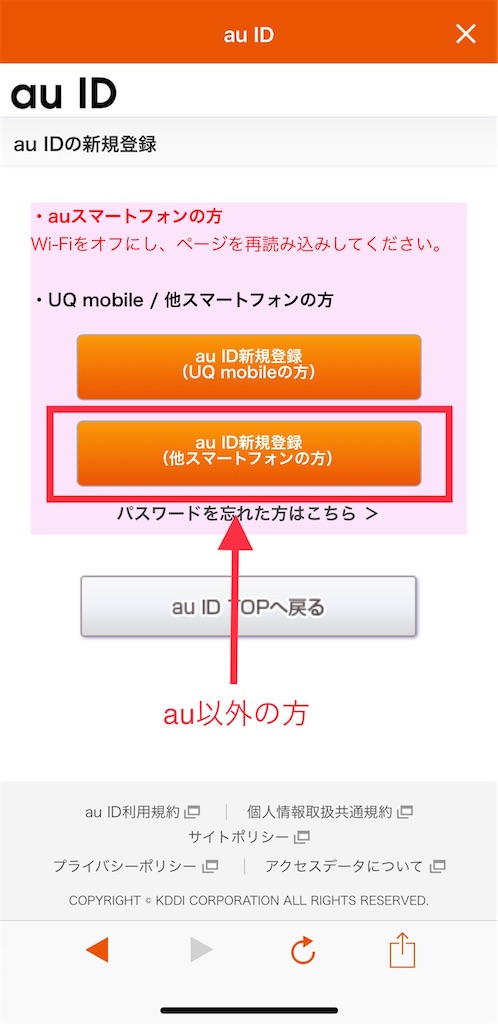
このページでまず「au ID 新規登録」のオレンジのボタンをタップします。
この時UQ mobileのスマホを利用している方は、上の「(UQ mobileの方)」というボタンを、その他の方(docomoやソフトバンク、楽天モバイルなど) は下の「(他スマートフォンの方)」をタップします。
タップすると、メールアドレスを入力します。このメールはau IDに登録するメールアドレスになるので、普段使っているメールアドレスを入力するようにしましょう。
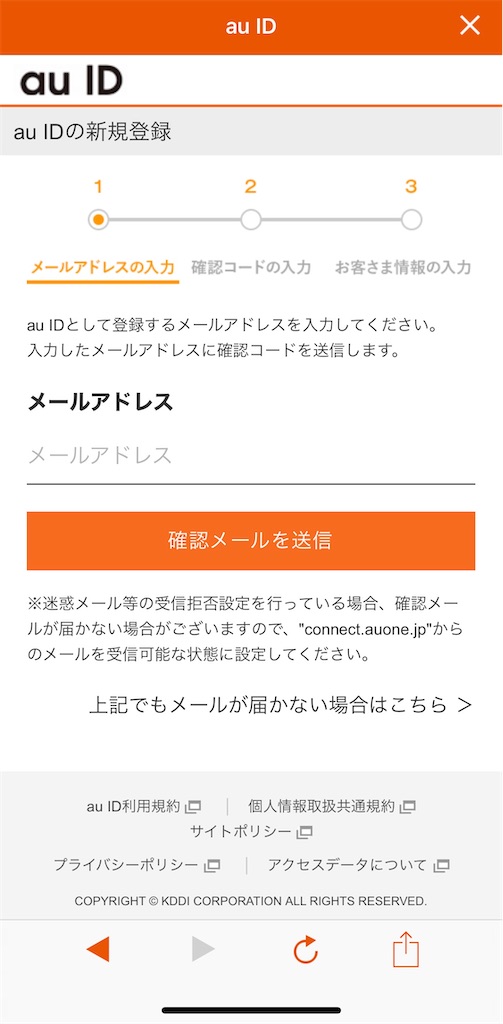
メールアドレスを入力すると、「半角数字6文字」の確認コードがメールに届きますので、届いた内容を入力して次へ。
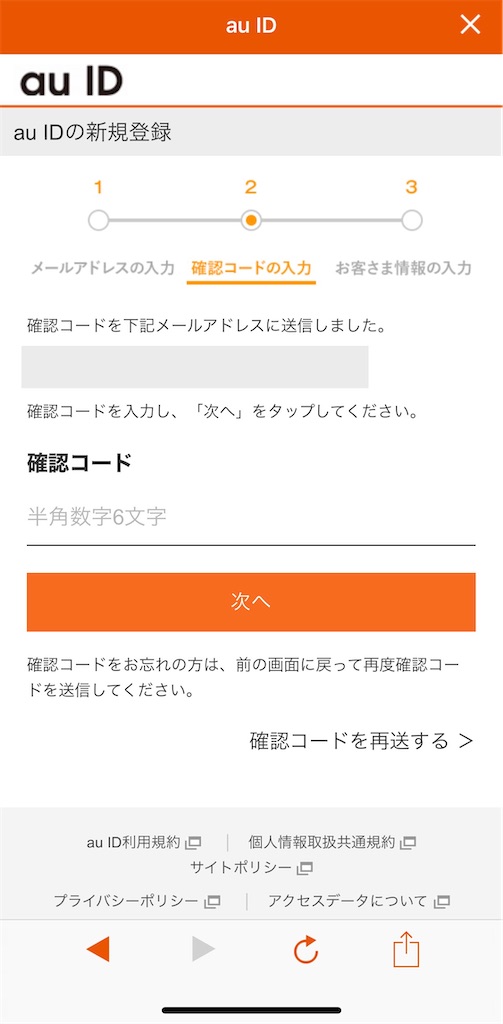
au IDで使用するパスワードと、生年月日、性別を入力していきます。入力したら「利用規約に同意して新規登録」のボタンをタップ。
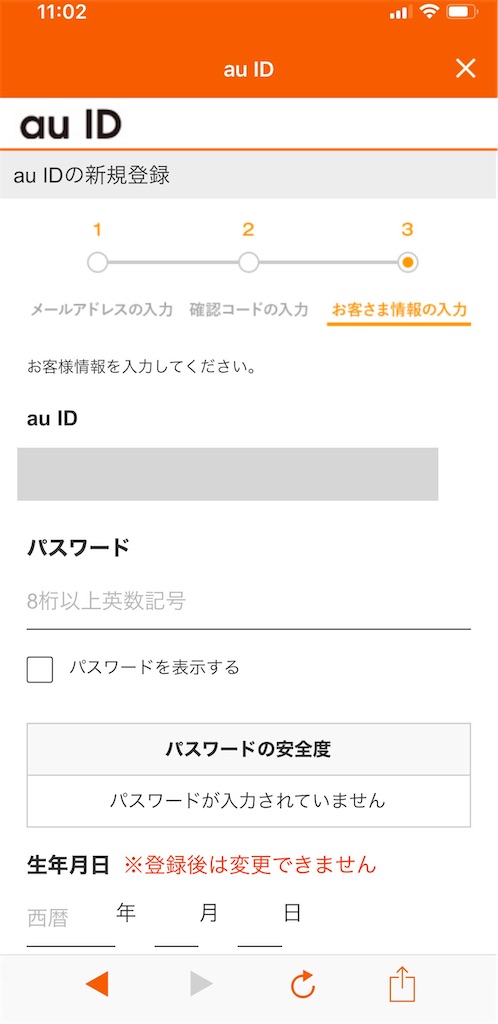
これで一旦登録完了と出てきます。ID登録はここまでとなります。
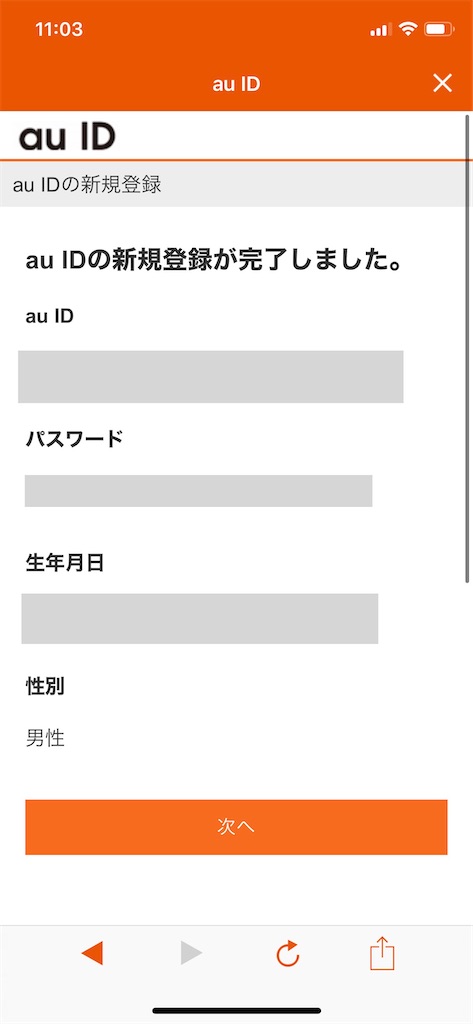
ここで終わりではありません!次はアプリでの設定へ移ります。
auPAYアプリをDLしてauPAYの設定
次に、auPAYアプリをダウンロードしてauPAYの設定をしていきます。
auPAYアプリをダウンロードしたら、以下のようなページが出てきますので、ログインしてください。

au IDに会員登録した際に設定したメールアドレスとパスワードでログインできますよ。
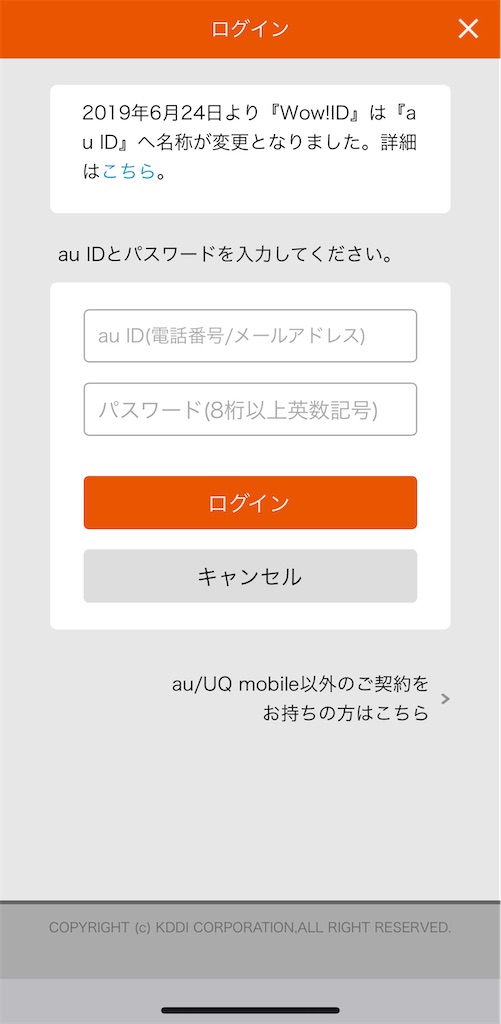
ログイン前に上記のようにセキュリティ強化のためにメールアドレスで二段階認証が入ります。セキュリティがしっかりしている印象を受けますね。
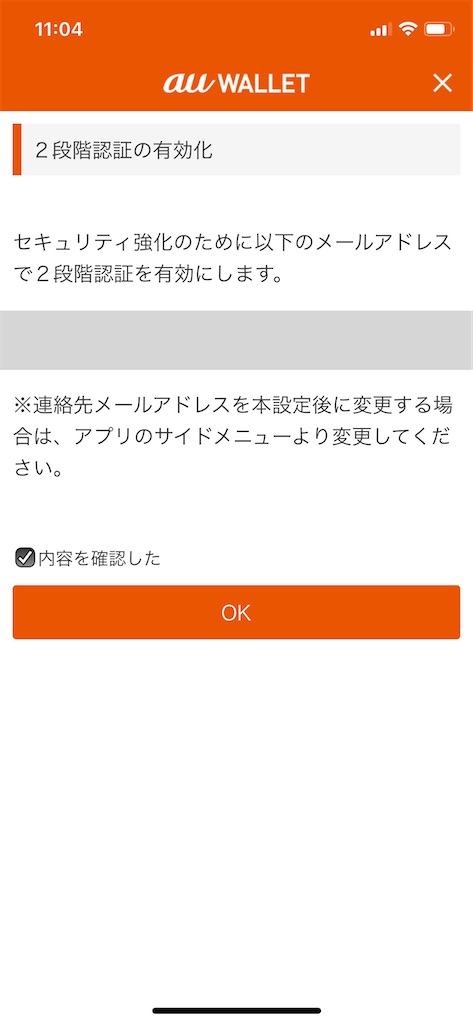
次にauPAYアプリの利用規約に同意します。すると、アプリが起動します。
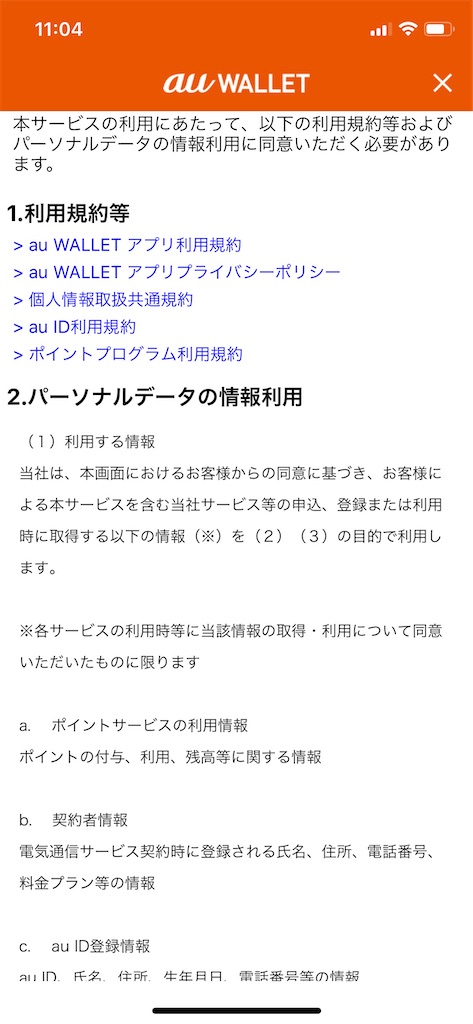
アプリが起動したら、下のバーにある「auPAY」をタップします。
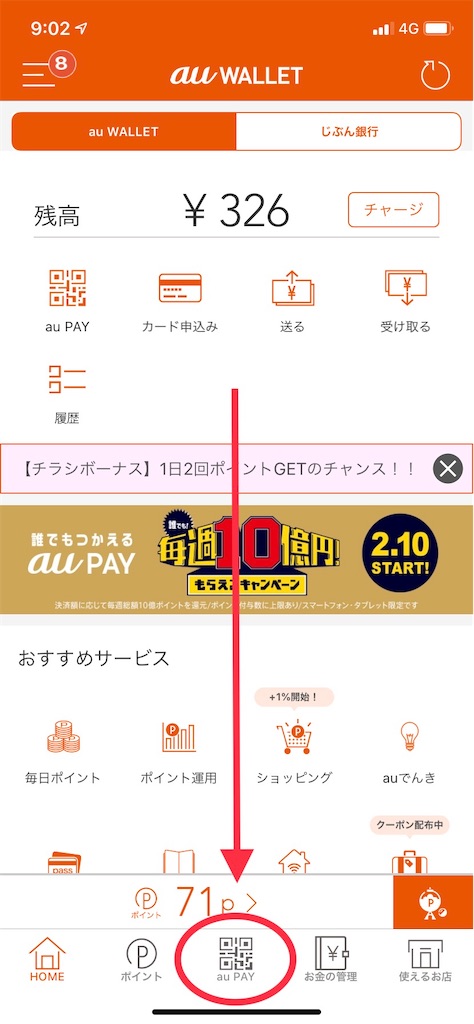
そうすると上記のように「auPAYの利用をONにする」というボタンがでますので、これをタップ。
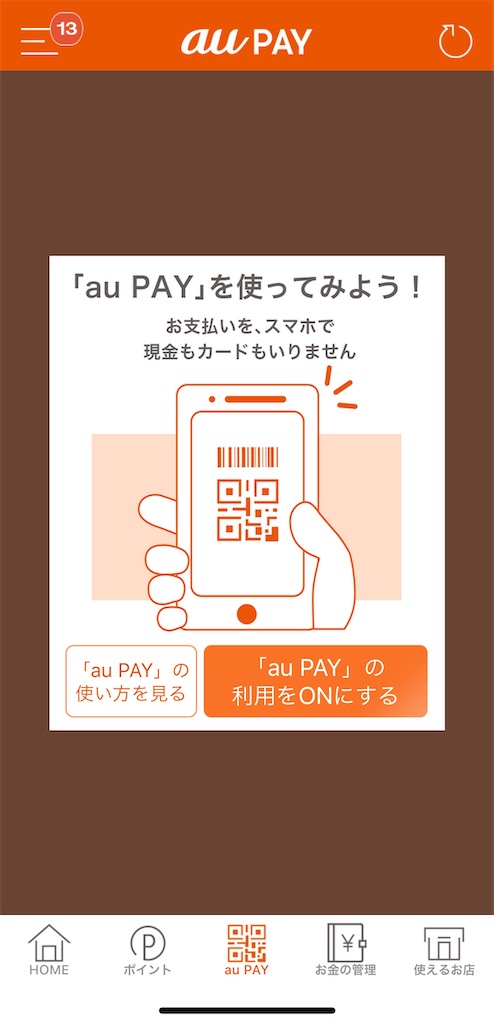
また利用規約が出てくるので、同意して次へ。
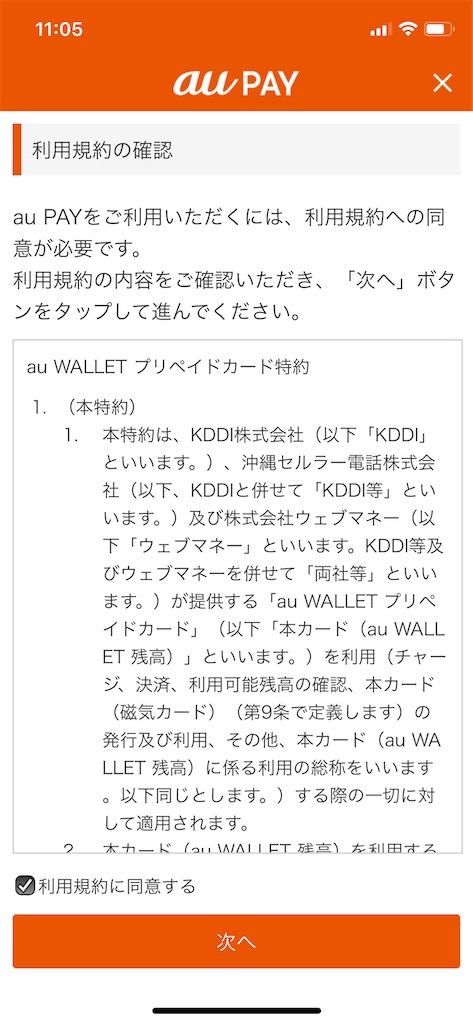
ここでauPAY利用にあたって本人確認のために、電話番号等の情報入力が始まります。
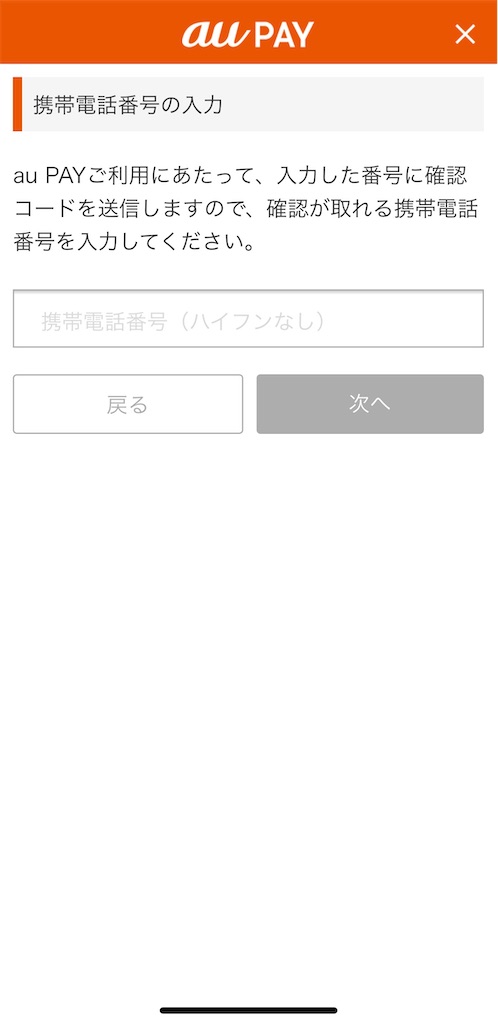
電話番号を入れたら電話番号にSMSの認証コードが入ってくるので、これを入れて次へ。
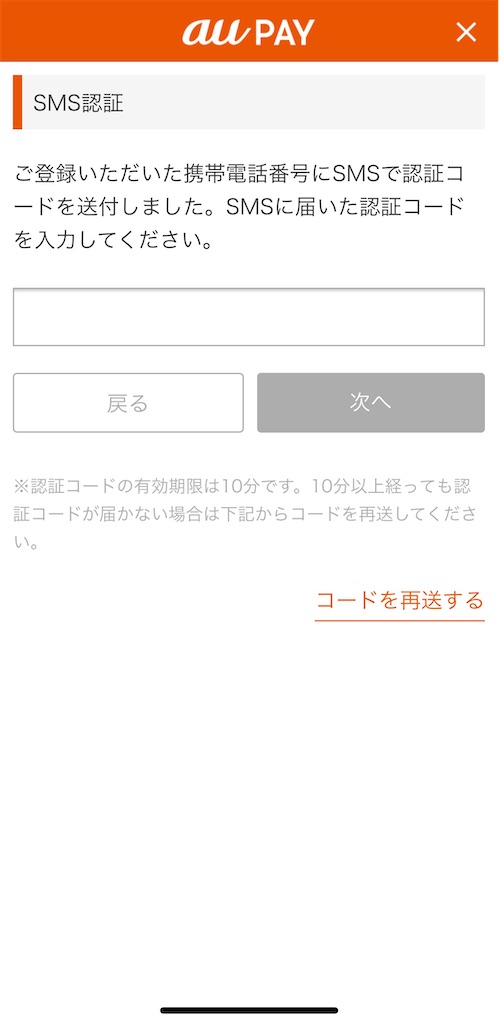
次にお客様情報の登録が必要になります。
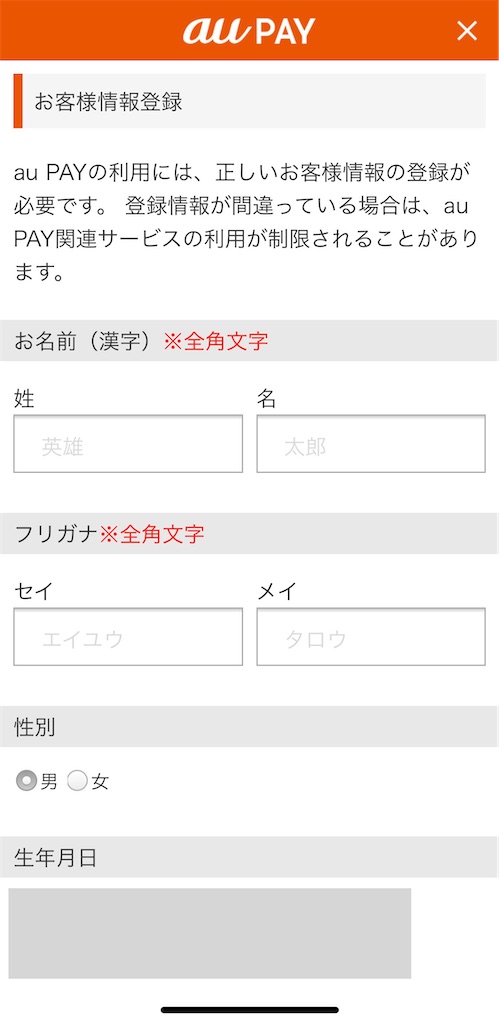
au IDでも登録したのですが、再度入力が必要になります。
入力するのは、以下になります。
- 氏名
- 性別
- 生年月日
- 郵便番号
- 住所
- 電話番号
- 暗証番号
住所等を入力しますが、現状私は、まだ何も家には届いていませんので、本人確認のために入力するだけとなりそうです。また、暗証番号は、au WALLETの送金・払出・auかんたん決済の決済時に必要になります。
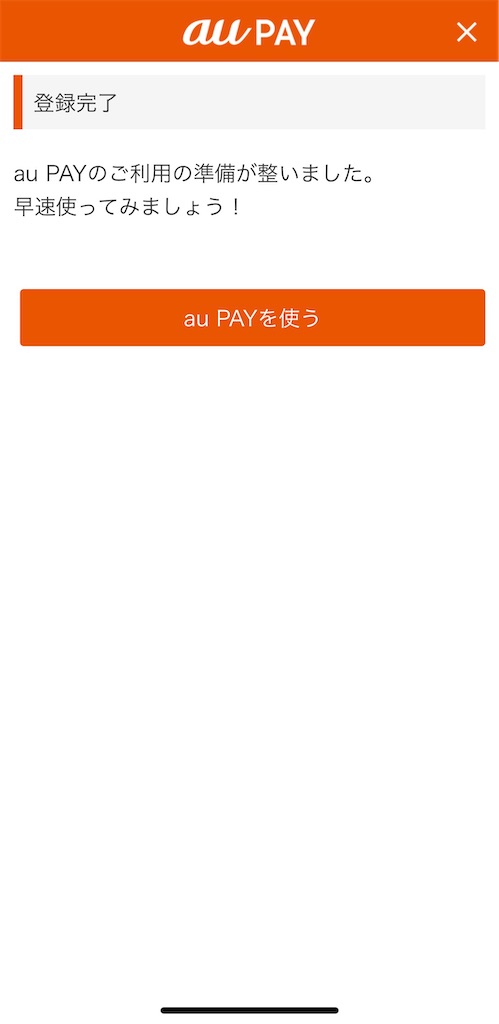
ここまで完了したら、auPAYが使えるようになります!
登録は、だいたい5分もあれば余裕で終わる作業なので、お店の前で思い立って登録してもいいと思います!
後はチャージして使っていきましょうー!
あわせて読みたい:auPAYのクレジットカードチャージ方法を画像付きで紹介!
auPAYはauユーザーでなくてもオトク!
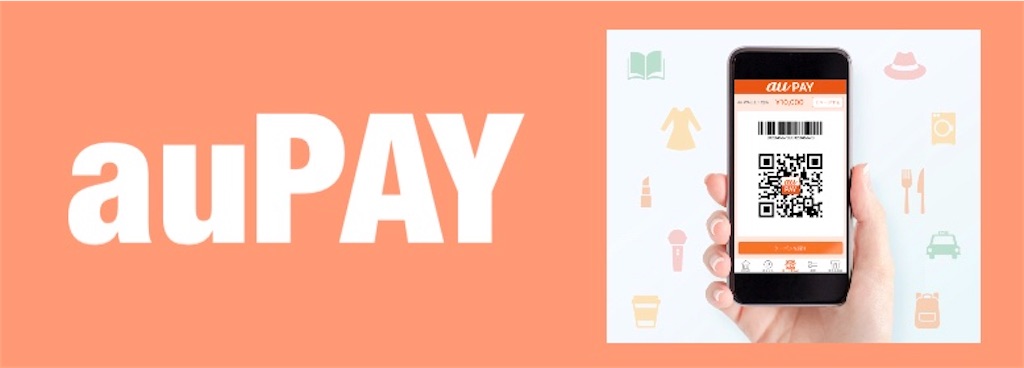
この記事をご覧いただき、auPAYはauユーザーでなくても、使えるということがわかっていただけたかと思います!
auPAYはどうしても名前からauユーザーにしか得じゃないでしょ?と思われがちですが、実はそんなことは全くないんです。
2020年2月から行われるauPAYの20%還元キャンペーンでは、auPAYユーザー誰にでもお得なキャンペーンとなっています。還元されるポイントも、2020年5月にはPontaポイントに統合されるので、auユーザー以外にもかなり使い勝手のいいものに代わります!
Pontaであれば、auPAYでの利用以外に、ローソンなどの加盟店での利用はもちろん、ホットペッパーなどのリクルートのサービスでの利用や、JALマイルへ交換して利用する方法など、使い道が豊富になります!
auPAYはこれからかなり大きくキャンペーンを展開していく予想をしているので、今後のためにも、ぜひauPAYを始めちゃいましょう!


